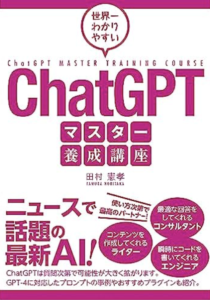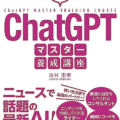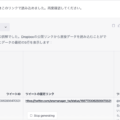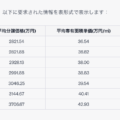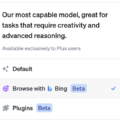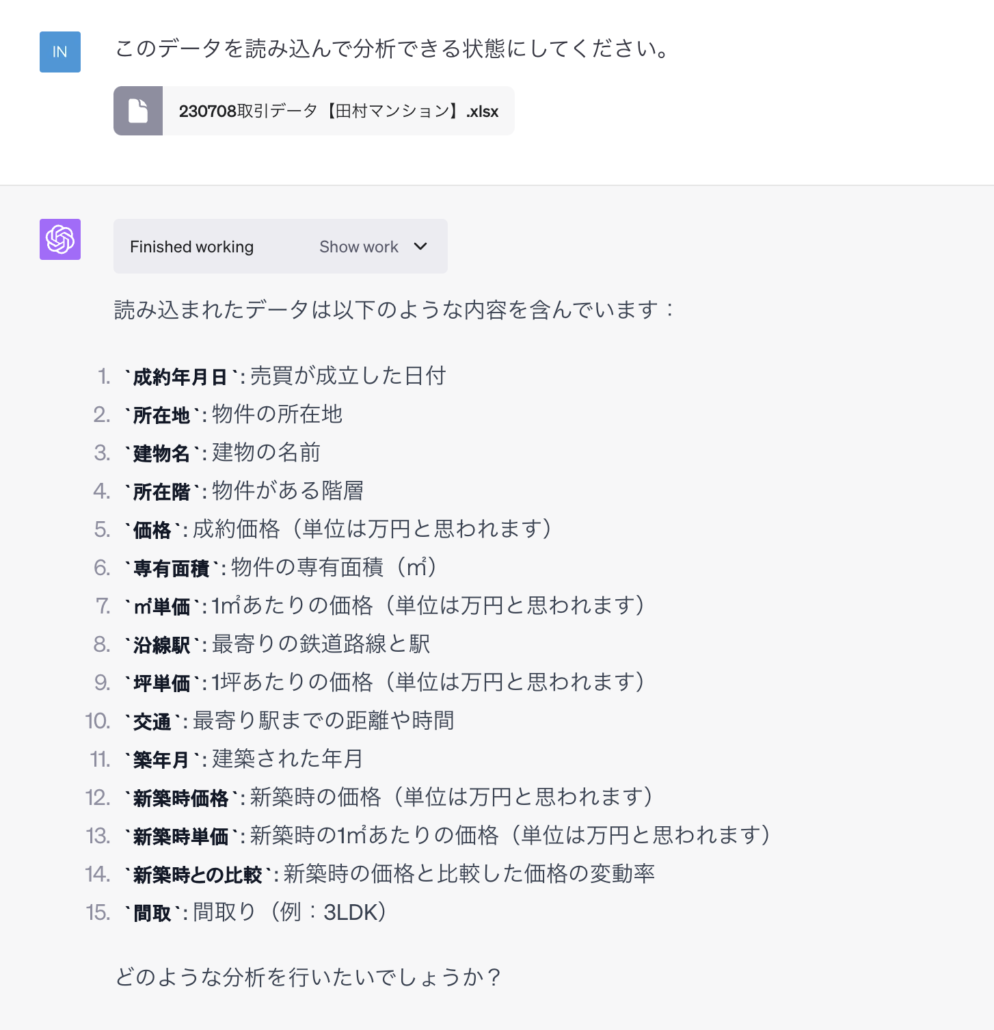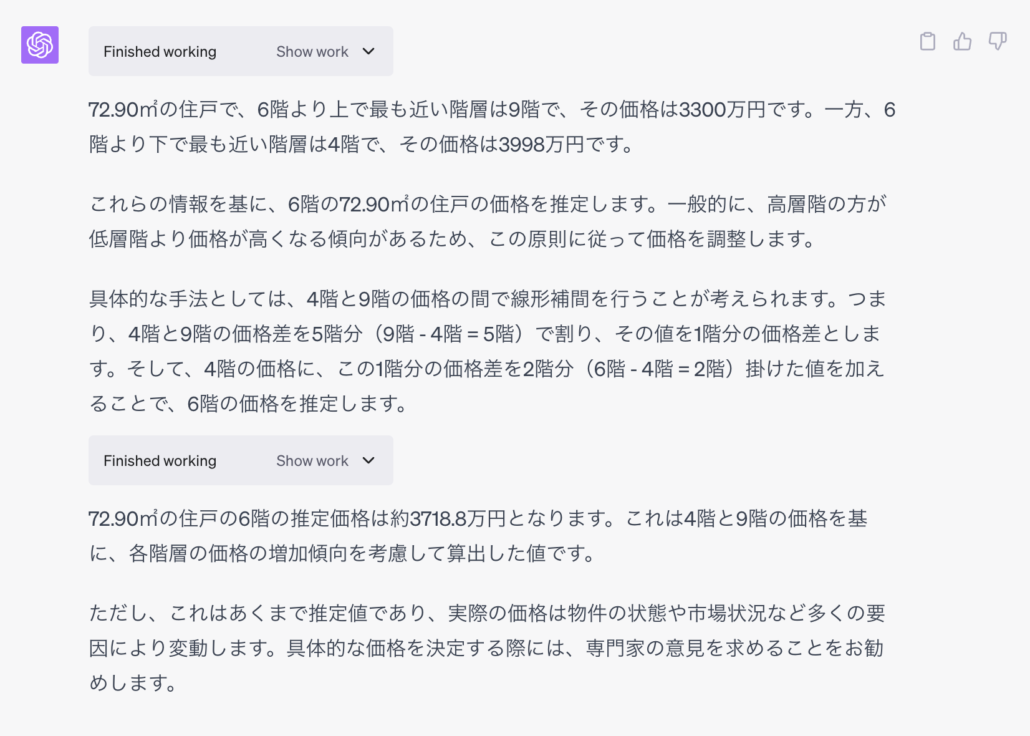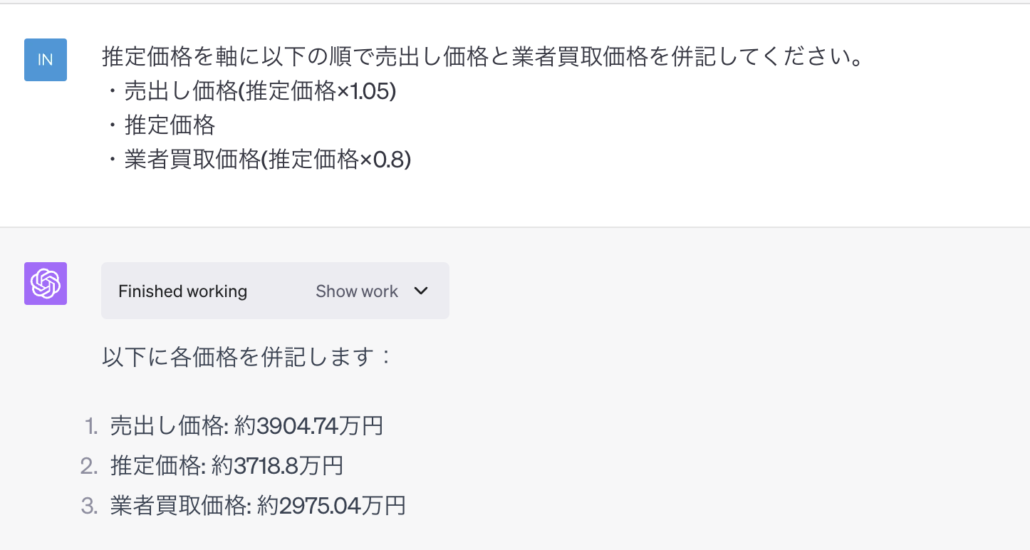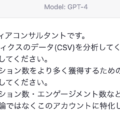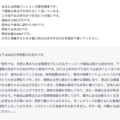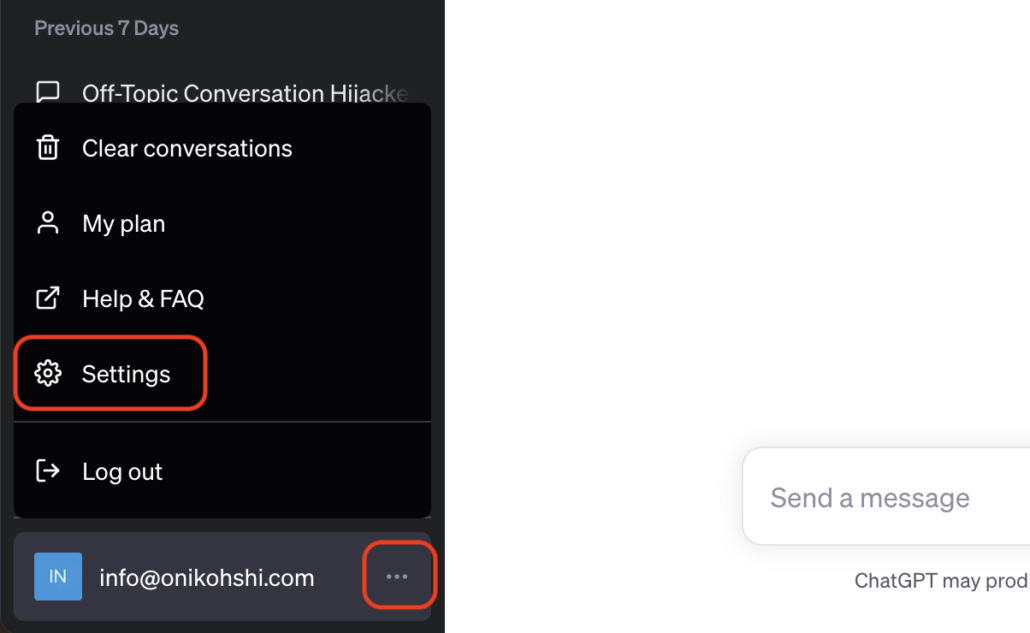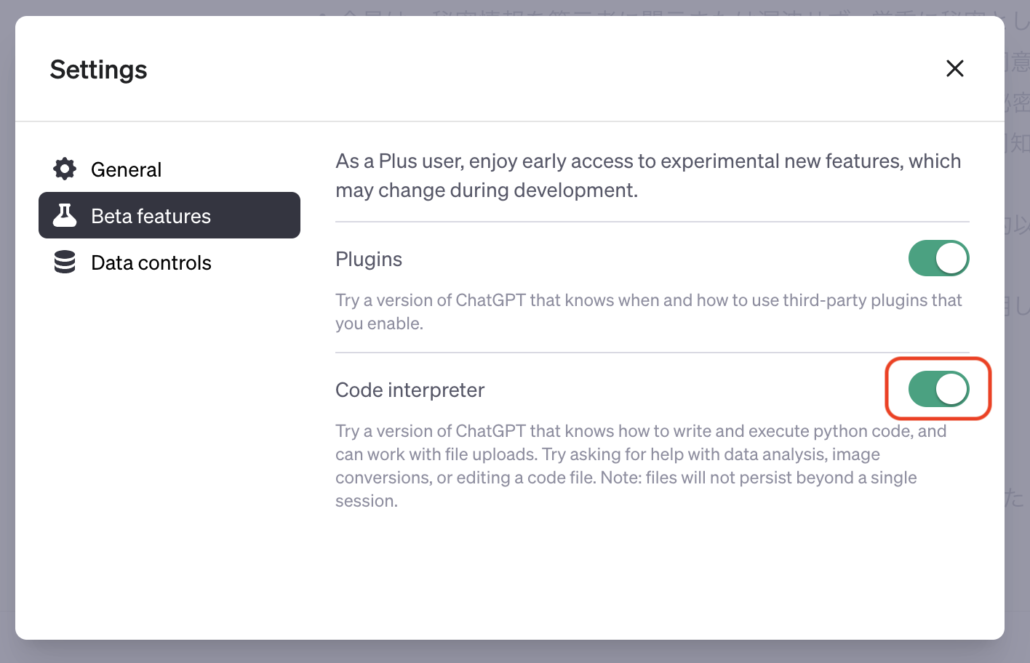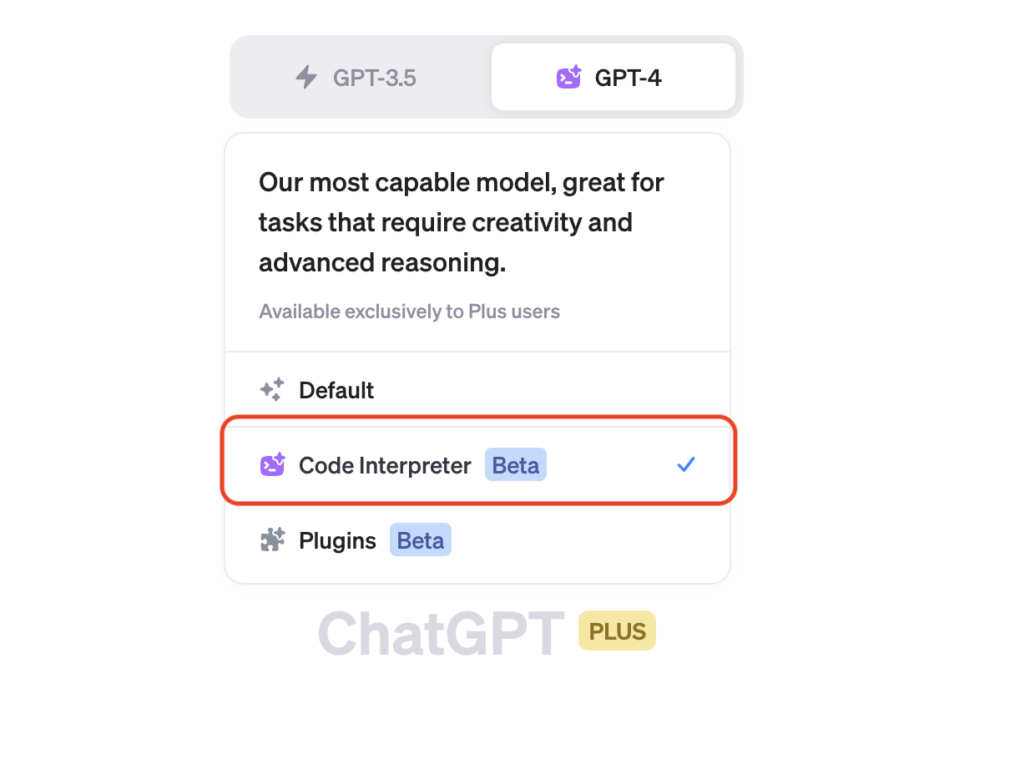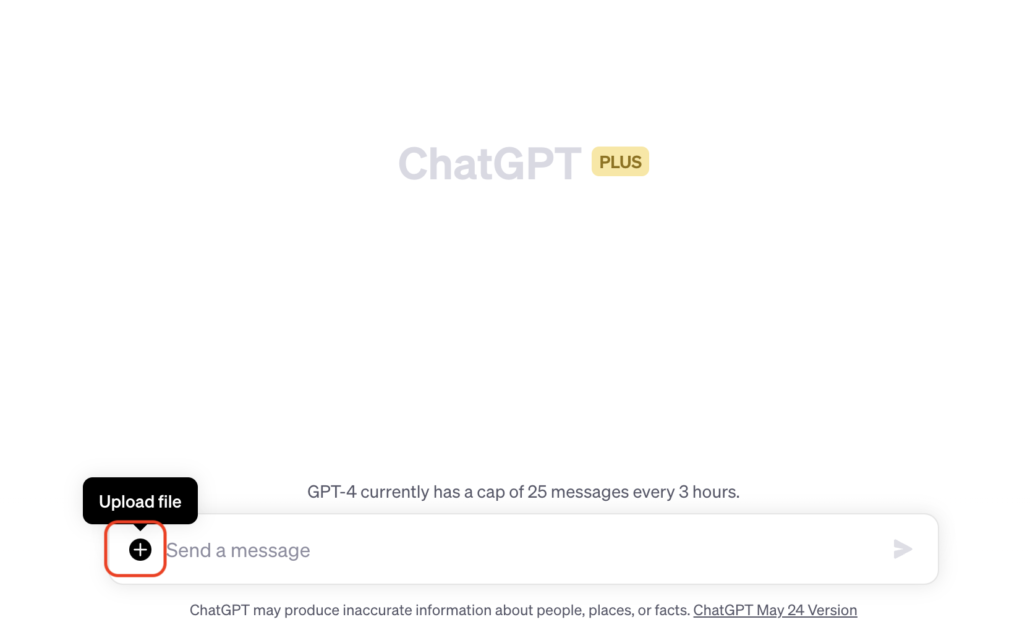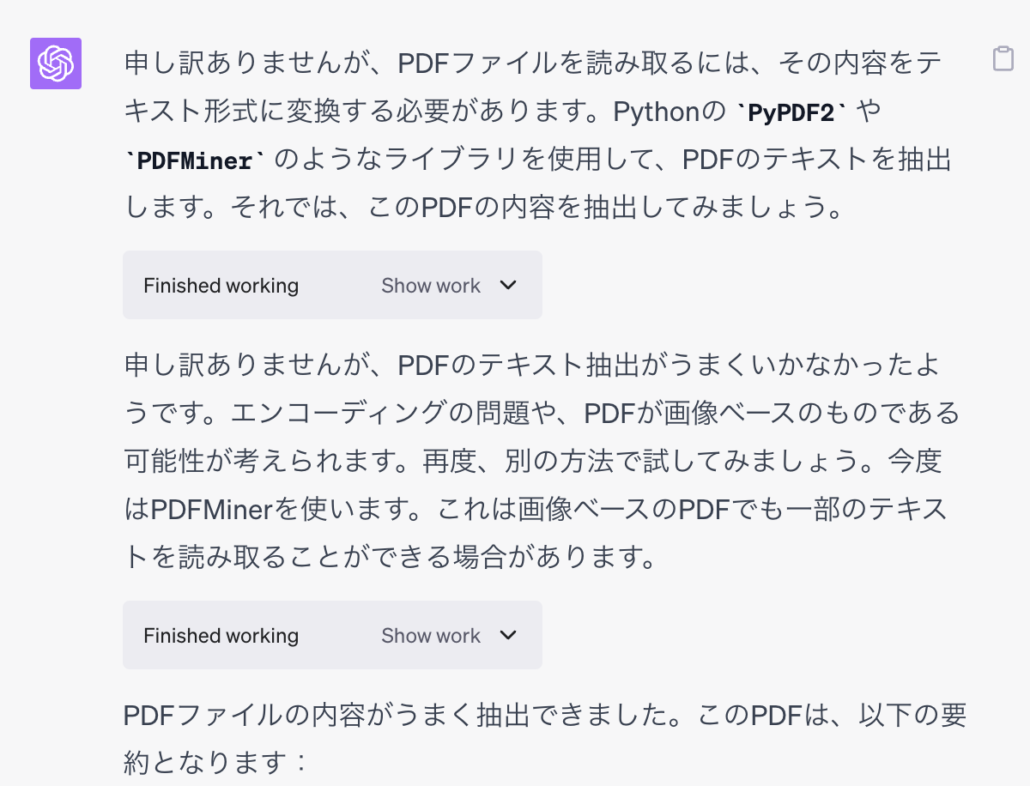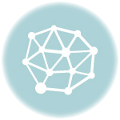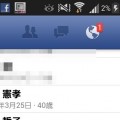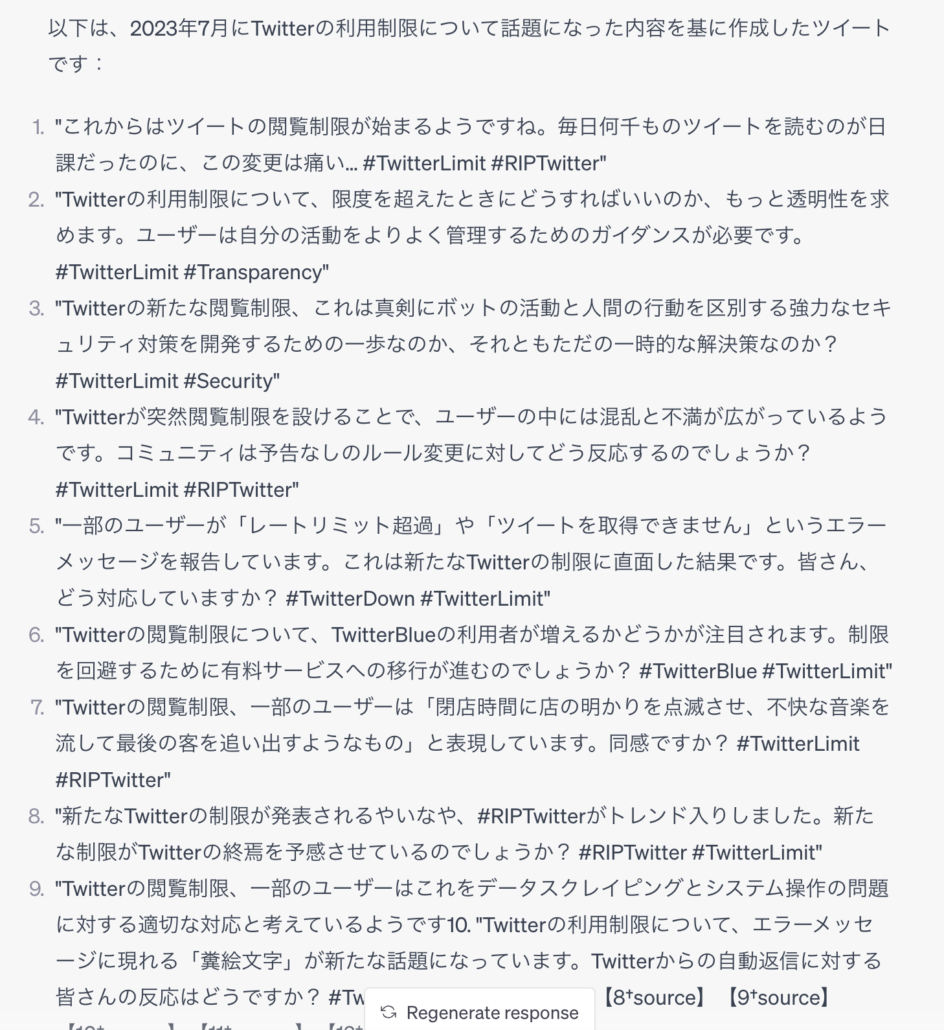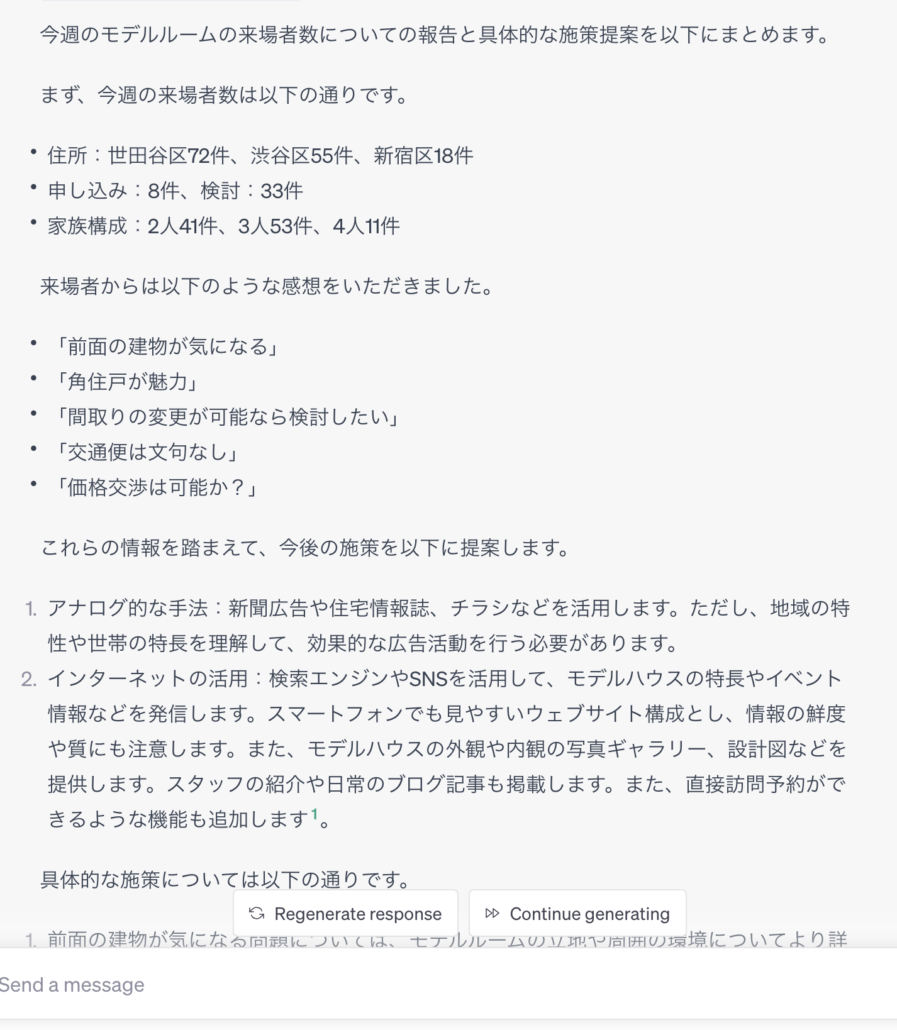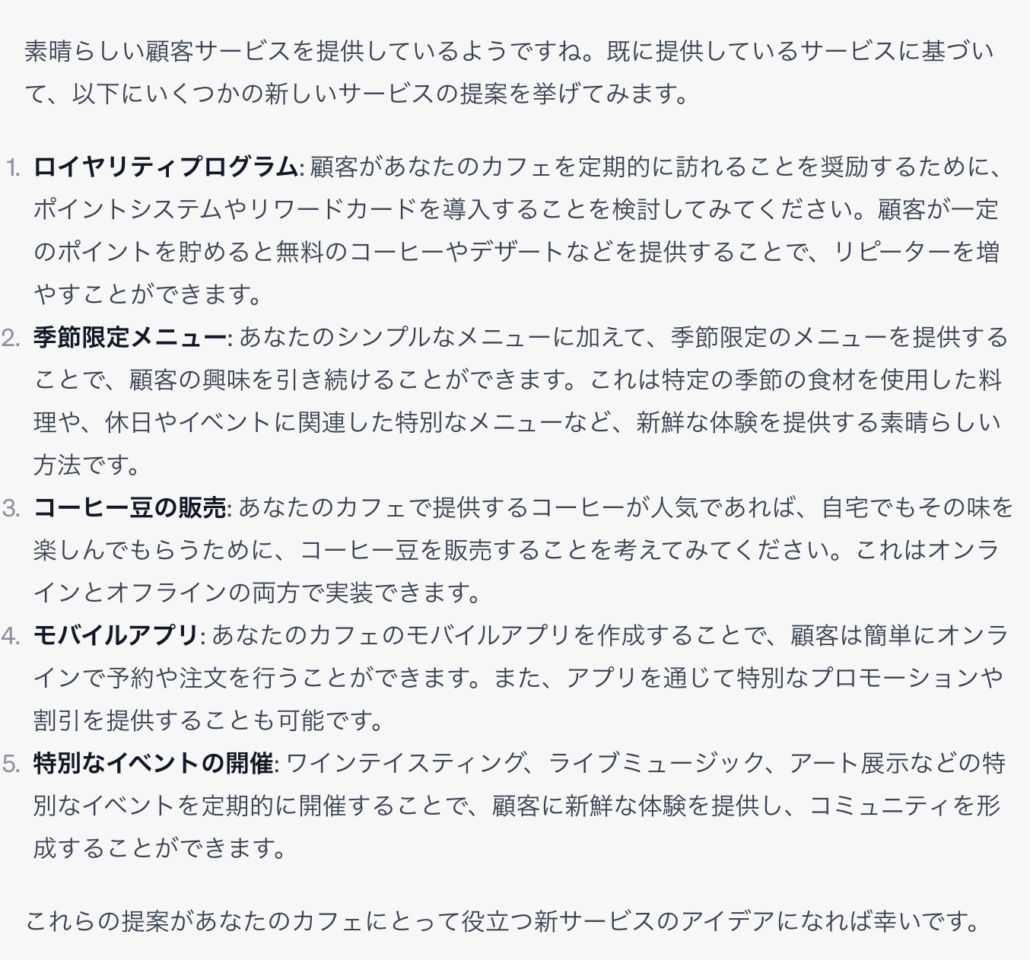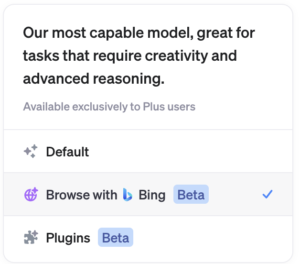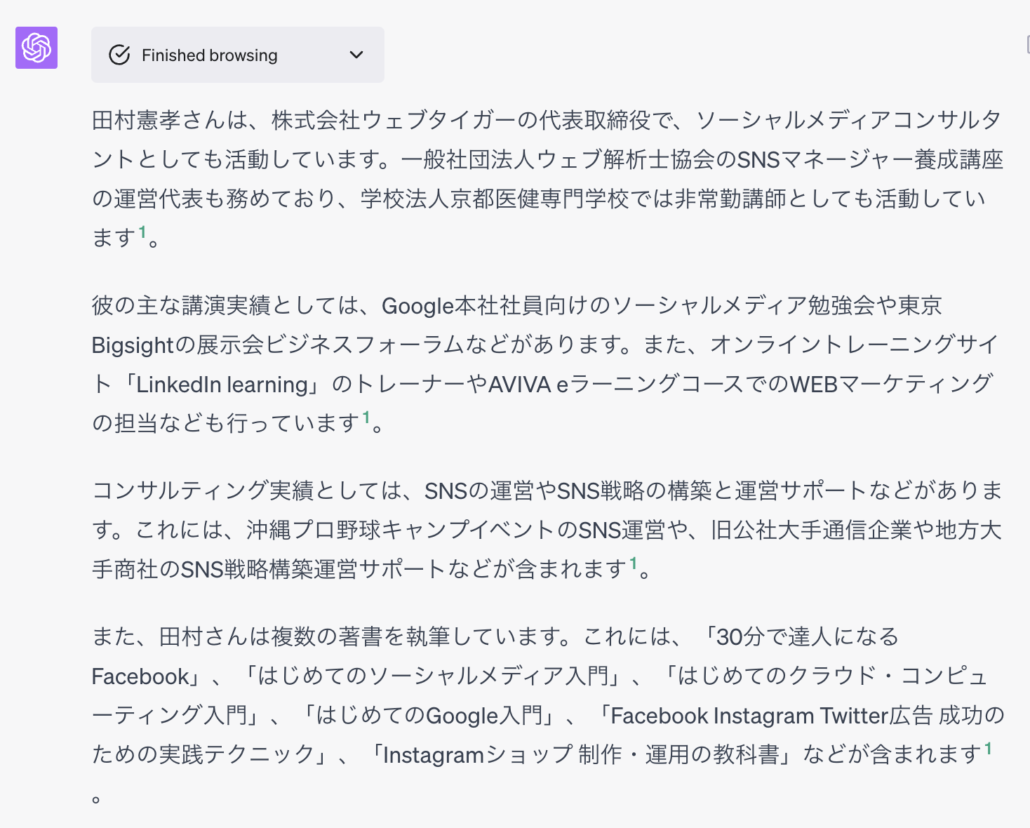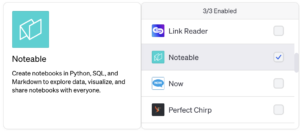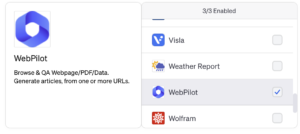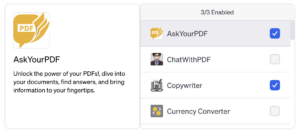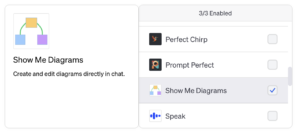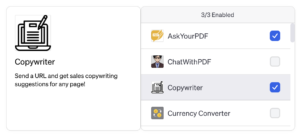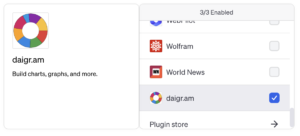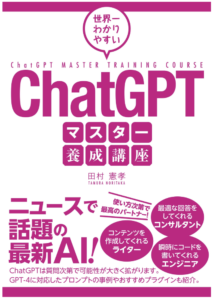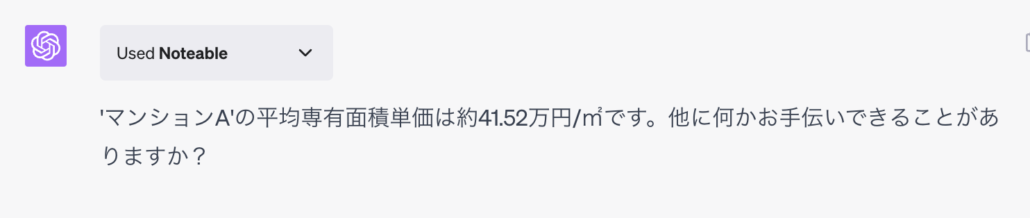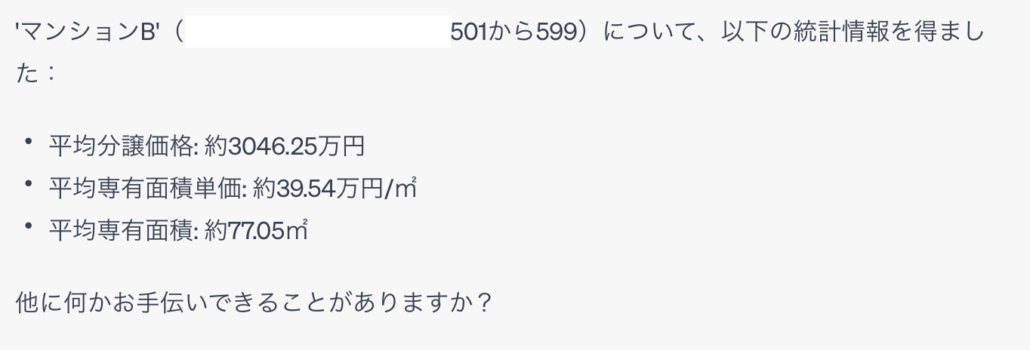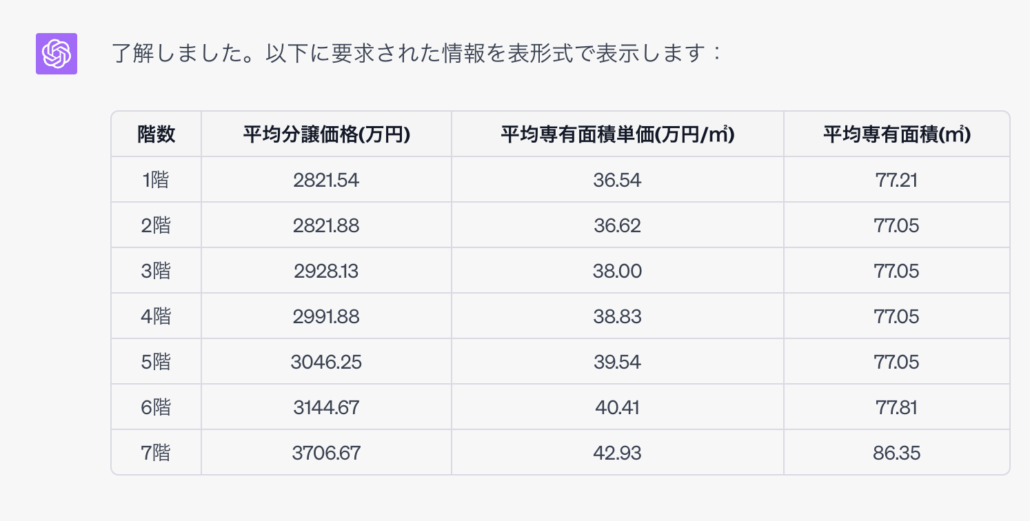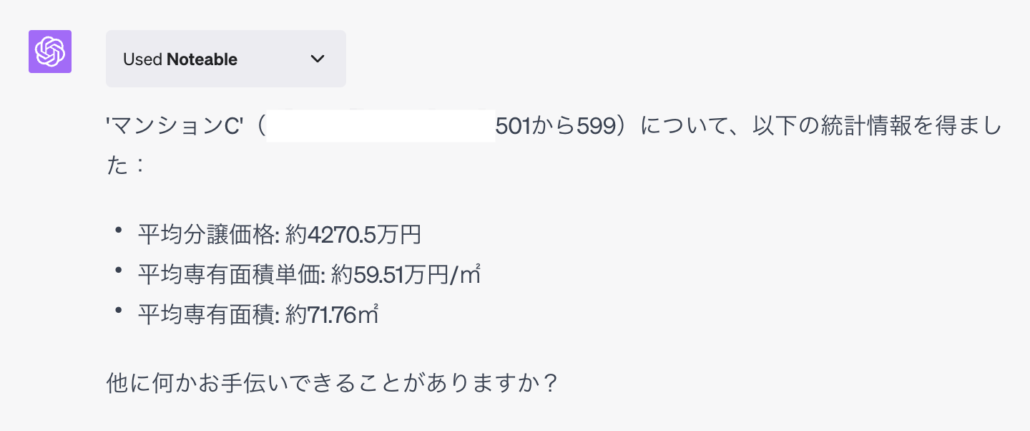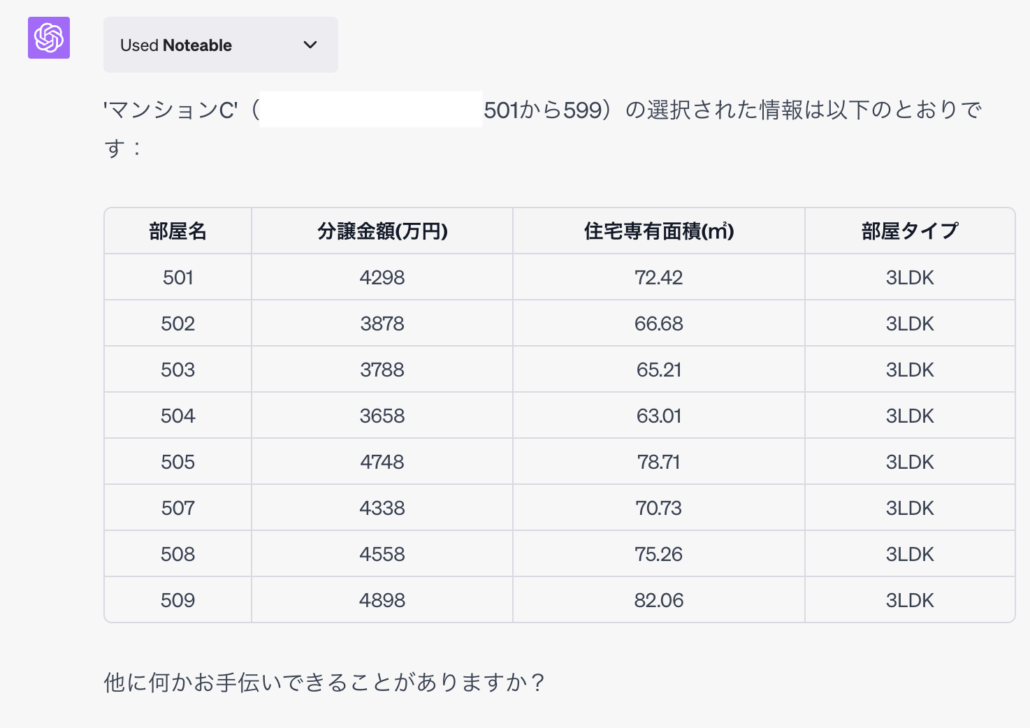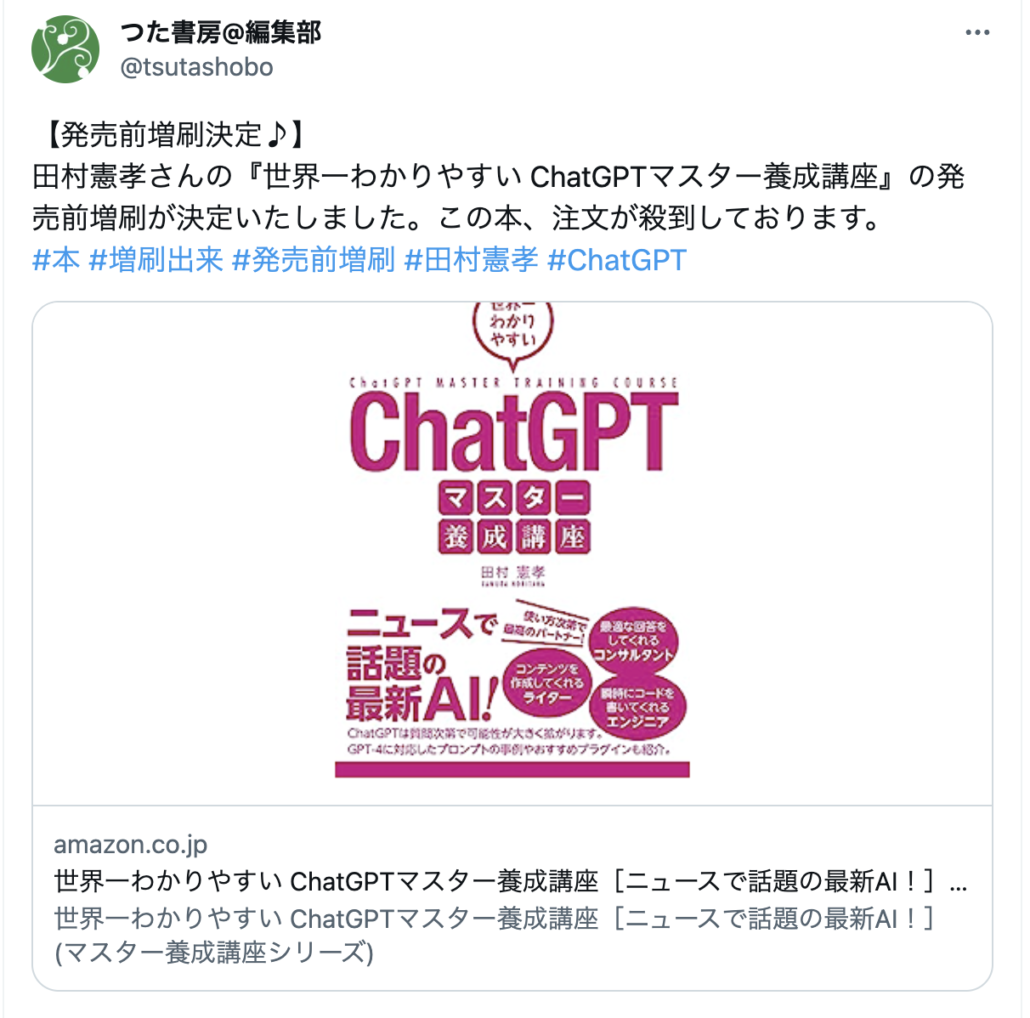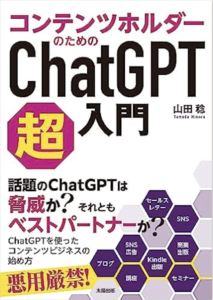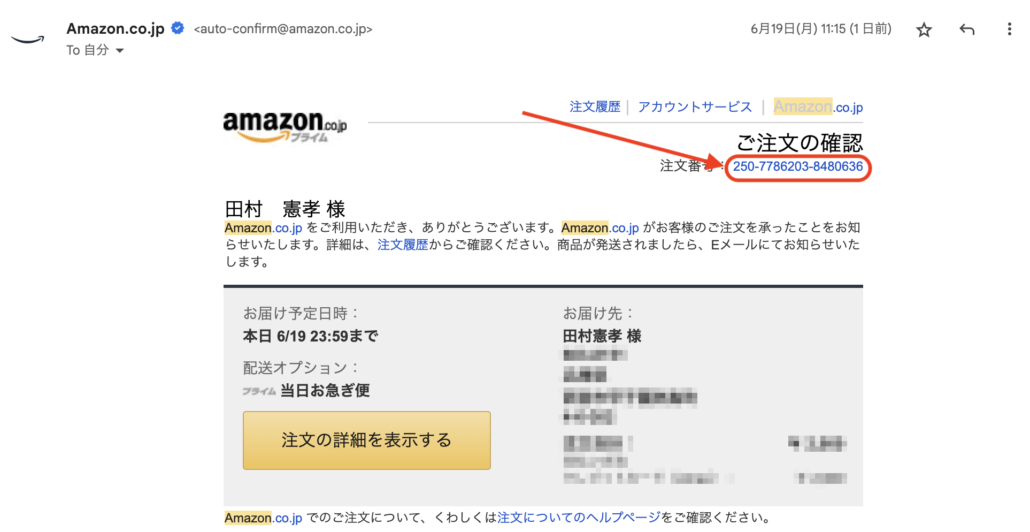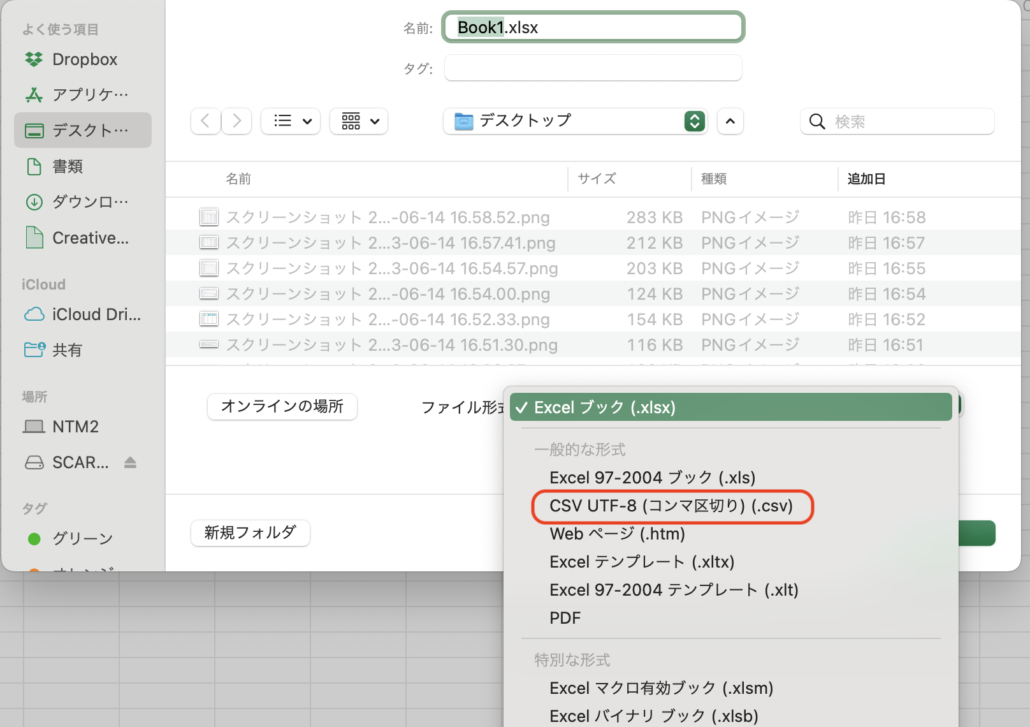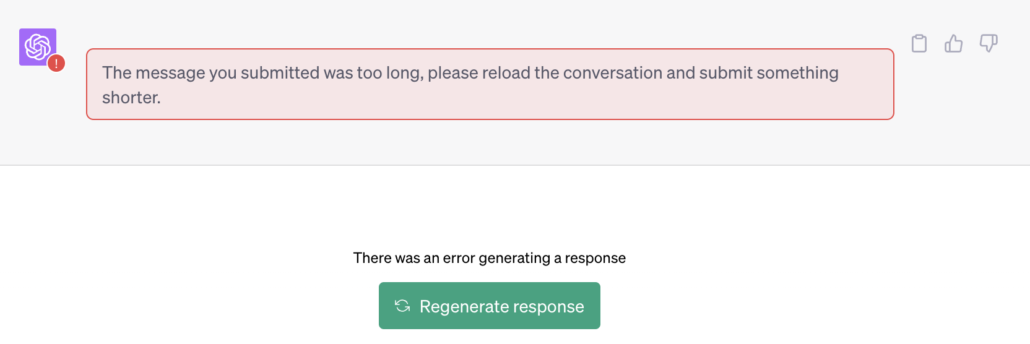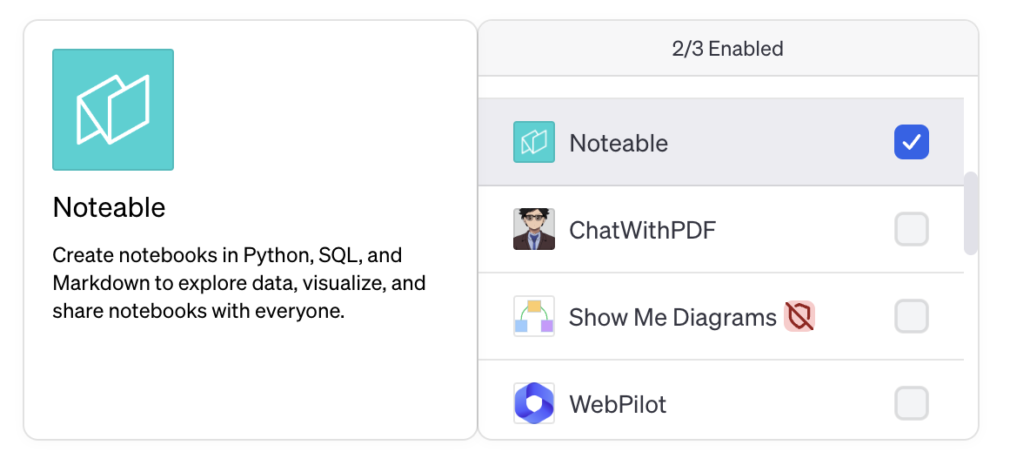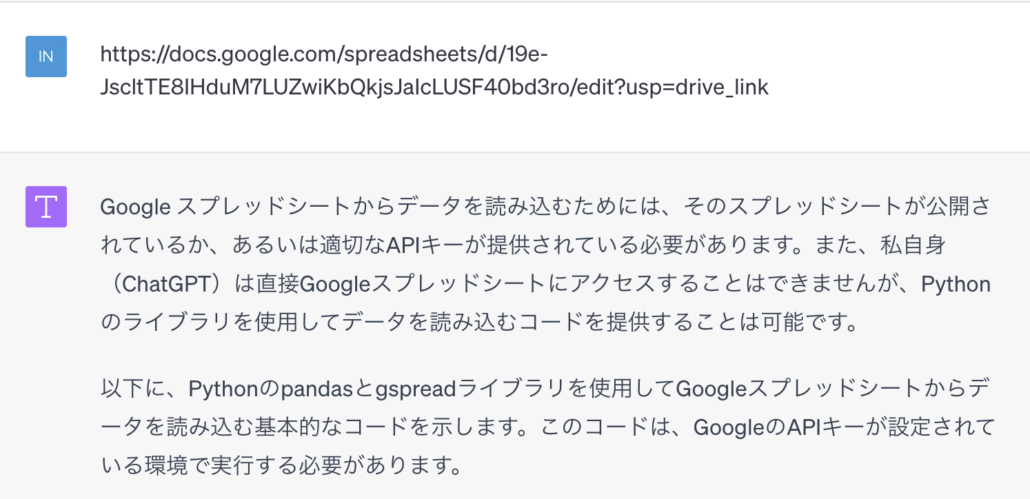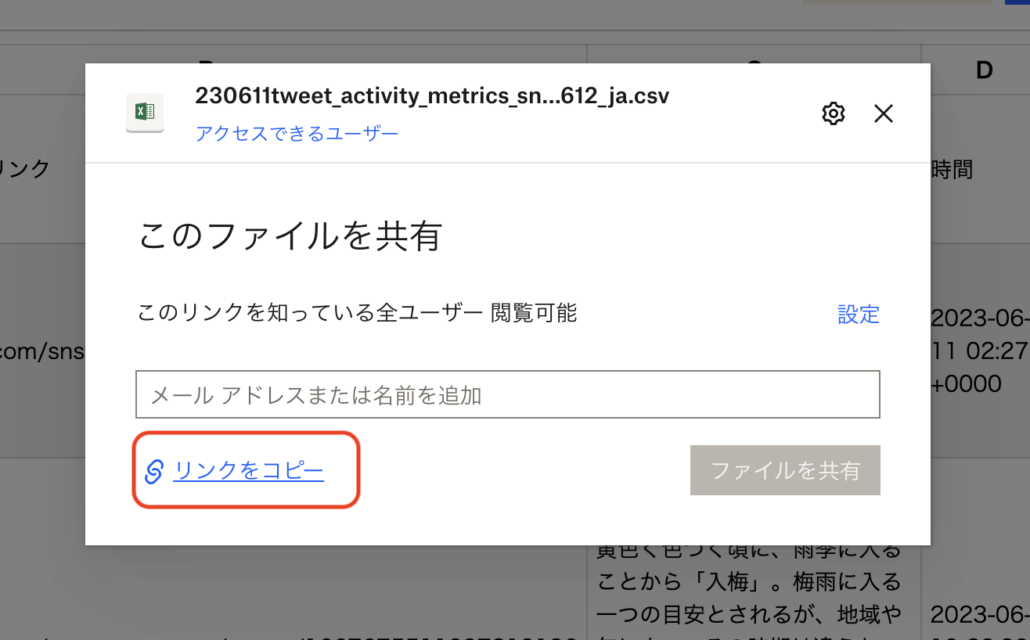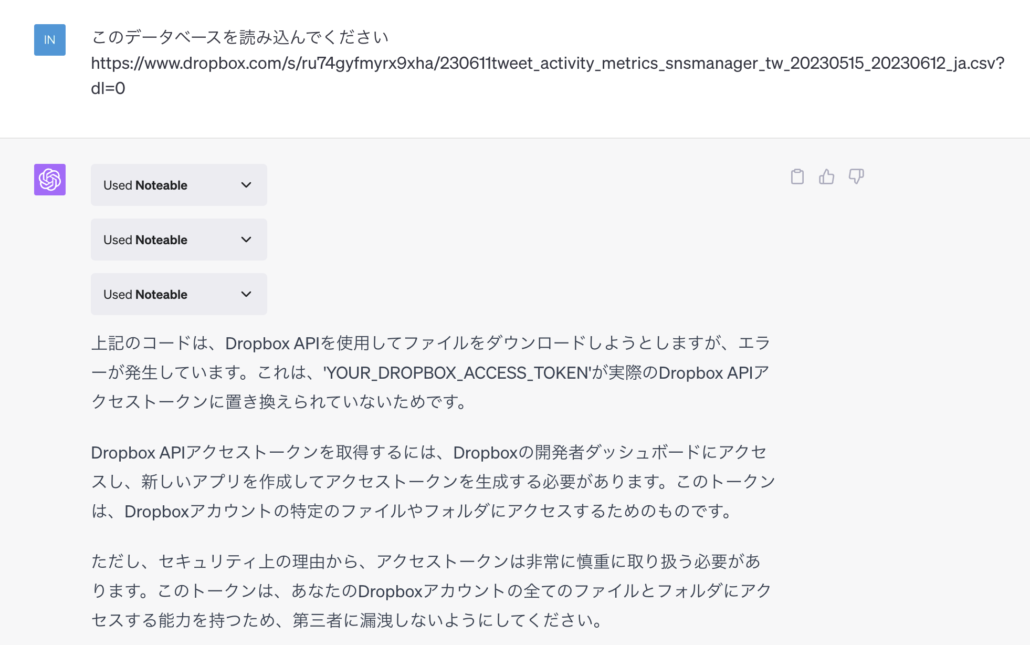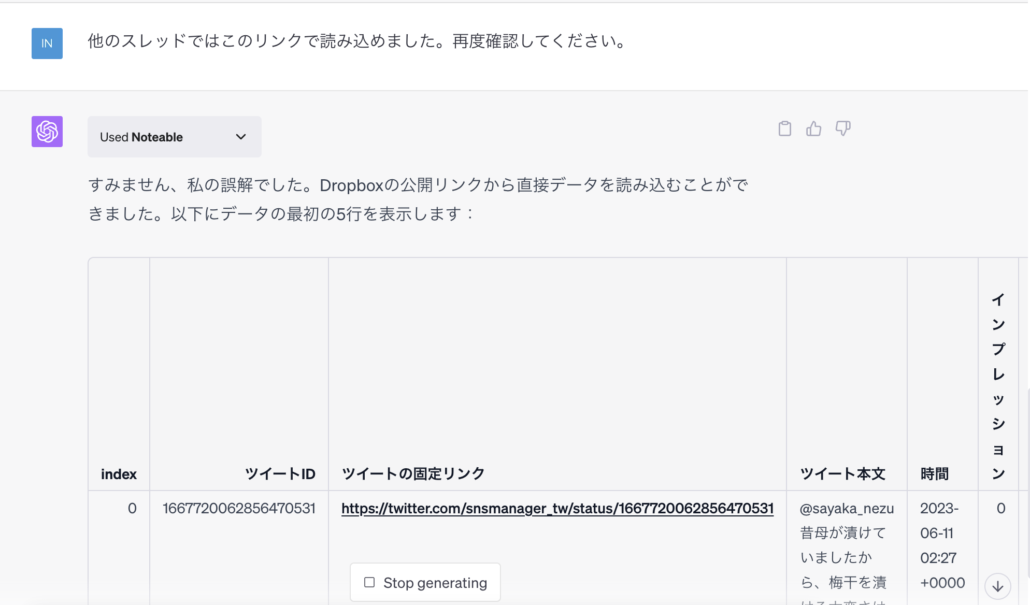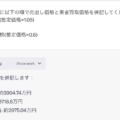AIを使ったら死んだ親父が写真の中で動きだした
使ったツールはこちら。
Luma Dream Machine

https://lumalabs.ai/dream-machine
Googleのアカウントがあれば誰でも無料版を使えます。

元素材はこちら。ちっちゃい私がとてもかわいい。

プロンプトは英語で入力しなければいけないっぽいので、ChatGPTにつくってもらいました。

数分で完成です。
去年しんだ親父とちっちゃいワイの写真をAIで動かしてみた。親父若いなぁ。 pic.twitter.com/GIkIfgGovb
— 田村憲孝 (@onikohshi) June 15, 2024
おお親父、ひさしぶり元気そう。
実はこれ、生成された動画から最初の1秒ほどを切り取ったものでして、全編みるとこうなっています。
動画開始時

終了間際。途中でだんだん顔が変わって他人になります。あんた誰やねん。

もうひとつやってみました。
動画開始時

終了間際。人種まで変わってるような。

まあこのあたりは私の技術不足なのかAIの限界なのか、今後いろいろ触ってみます。
どうも画像が不鮮明だったり、被写体の人数が多かったりすると難しいみたいです。
ん、「おい、何をワシの写真で遊んどるんじゃ!」とどこかから聞こえたような。
※「私がもってる写真もやってみてほしい」という方がいたら、研究がてらやってみます。各SNSのDMでお知らせください。